クイックガイドビデオ
スタジオアカウントを作成すると、パーソナルダッシュボードにログインできます。ここで、すべてのレンダリングをモニタリングし、ジョブ履歴を表示し、新しいクレジットを購入できます。 複数のユーザーを作成することで、会社全体を当社のレンダーファームに接続できます。 ここをクリックして機能を表示します。
スタートアップ時に、無料のレンダリングクレジット€10を提供します。
Windows
'Drop and Render User Interface'というアプリを探してください
macOS
'cloudui'アプリを探してみてください。これはApplications > DropandRenderで見つけることができます
ログイン詳細
正しいログイン詳細を入力してください:
| Studio Account | YOUR STUDIONAME | |
| Password | パスワード |
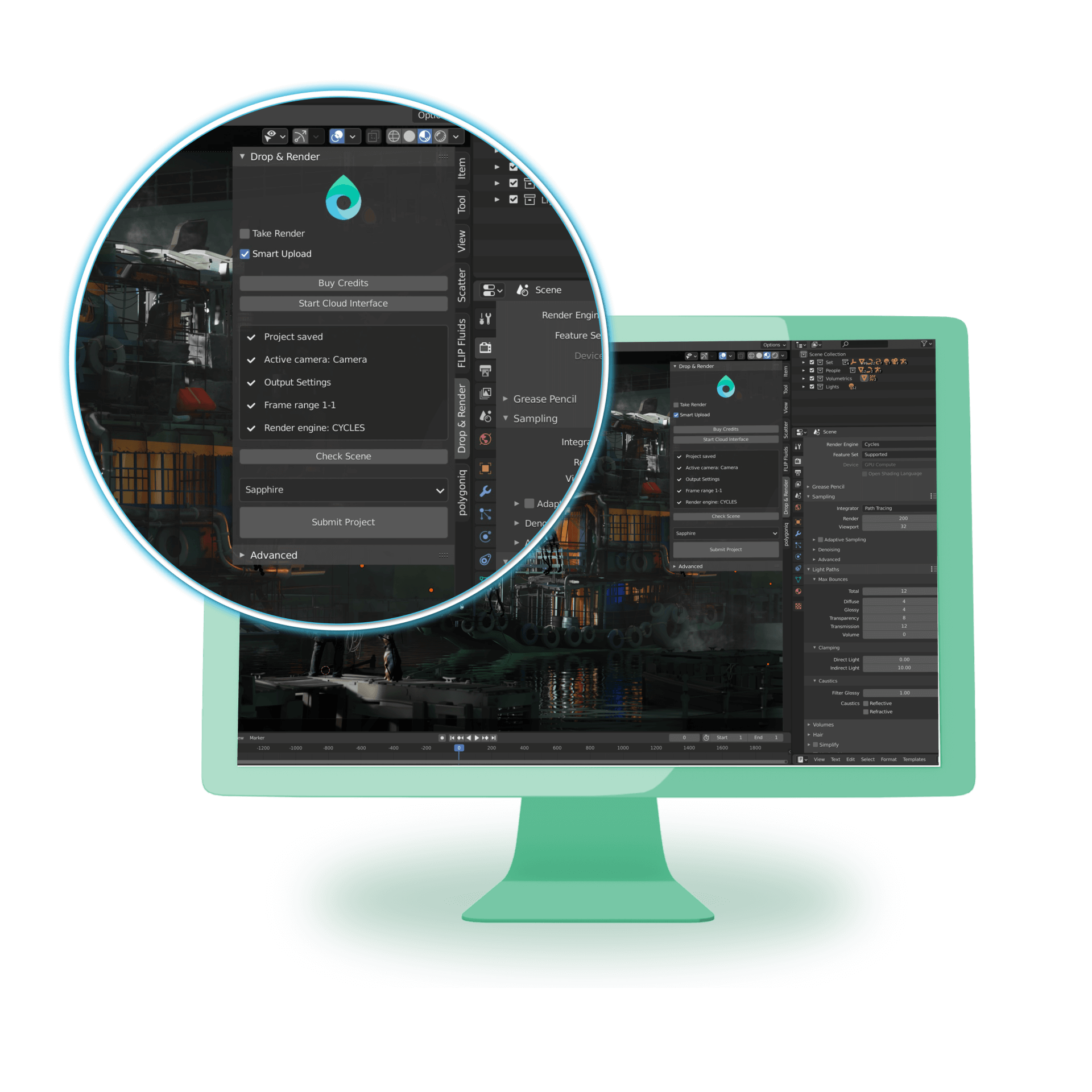
クラウドマネージャーにログインした後、ポップアップが表示されます。Blender用のプラグインをインストールするには、「はい」をクリックしてください。
セキュリティはDrop and Renderの最優先事項の一つです。すべてのプロジェクトは、21日以内に当社のサーバー上に保存され、OpenSSL AES-256および2048ビットRSAデータ暗号化により暗号化されます。
お客様のプロジェクトは安全です!